iOS的10 來了。 蘋果發布了最新的iOS 9.3.4,比iOS 9.3.3發布晚了兩個多星期,據說它為iOS用戶的iPhone和iPad提供了重要的安全更新。 但是,每次iPhone軟件更新都會帶來便利和問題。 為了更好地幫助您升級最新的iOS 9.3.4或iOS 9.3.3,iOS 9.3,iOS 9.2.1,iOS 9,您可以從本文獲取有關如何更新iPhone軟件的提示以及有關以下方面的常見問題和解決方案的提示 iOS更新.
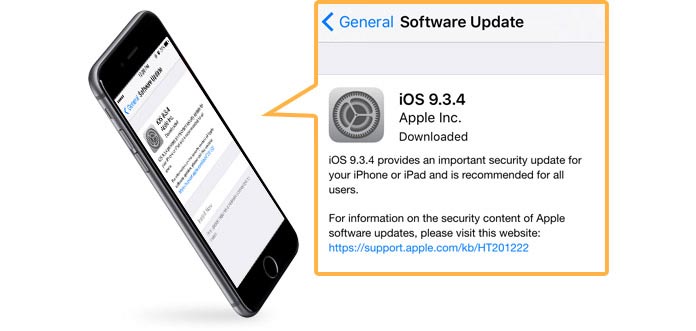
新功能 更新10的iOS 吸引人。 在更新iPhone軟件之前,建議您通過iTunes或iCloud進行iPhone備份。
插入iPhone即可接通電源,並通過Wi-Fi網絡將其連接到互聯網。
筆記:iPhone軟件更新需要一段時間,因此您最好使設備充滿電。

導航到“設置”應用>“常規”> 軟件更新.
敲打 下載並安裝。 可能會出現一條消息,提示該選項將暫時清除應用程序,以獲取更多空間來更新設備。 選擇繼續以確認,iOS稍後將重新安裝這些已刪除的應用程序。 有關更多詳細信息,您可以學習 Apple支持軟件更新.
如果要求輸入密碼。
安裝並啟動最新版本的iTunes。 通過USB電纜將iPhone與之連接。
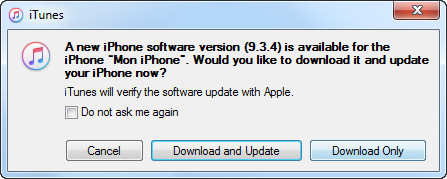
筆記:一旦連接,iTunes將自動提醒您更新是否有正確的iOS軟件版本。 如果沒有,繼續閱讀。
單擊工具欄下的設備圖標。
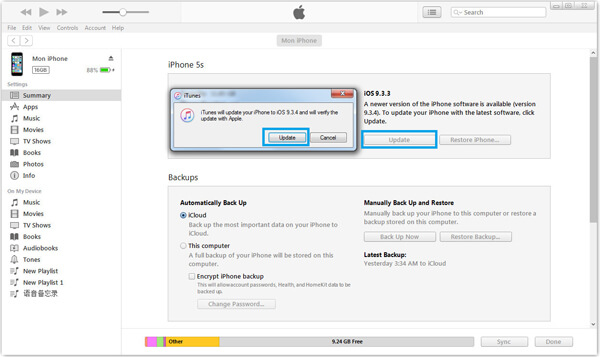
選擇“摘要”,然後單擊“更新”。 然後iTunes將發送一條消息,如圖所示。
問題3:更新iPhone軟件時,iPhone粘在Apple徽標上
蘋果發布新版本後,這是iOS用戶經常遇到的問題 iOS軟件更新。 許多投訴表明下載過程要花費數小時,或者用戶甚至無法下載更新。
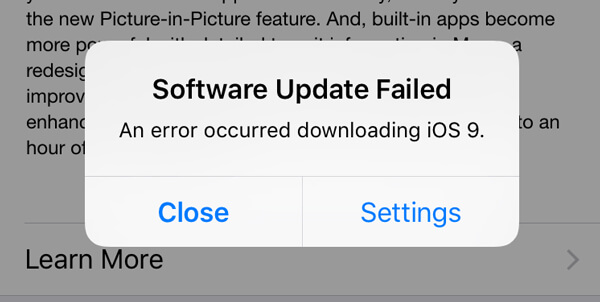
解決方案:
為了處理失敗的錯誤,我們建議您等待一天以上,以免下載高峰時間以及iOS beta版中一些微小的未發現的錯誤。
升級到新的iOS版本需要大約1 GB以上的足夠空間,這對於許多8或16 GB iOS設備而言可能有點困難。 幸運的是,iOS 9和更高版本使用戶能夠在安裝軟件更新期間臨時刪除應用程序。 該過程完成後,已刪除的應用將自動重新安裝。
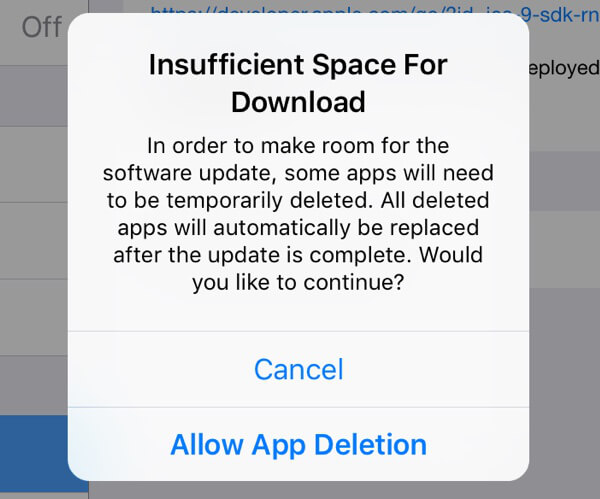
解決方案:
要重新獲得iPhone的更多存儲空間,您可以禁用照片流,刪除不需要的應用程序,刪除一些照片或視頻,清除iMessages /文本消息/ MMS消息,清除佔用空間的文檔等。
許多用戶抱怨他們的設備被卡住了 蘋果標誌 在軟件更新過程中。 遇到此類錯誤時,您必須手動使設備脫離Apple徽標。

解決方案:
◆按住並按住iPhone的“主頁和電源”按鈕近10秒鐘,以強制重新啟動設備。 如果此操作無效,請繼續閱讀。
◆您必須手動讓設備進入iPhone恢復模式。 啟動最新的iTunes,然後通過USB電纜將iPhone連接到計算機。 按住Home&Power幾秒鐘,直到iTunes徽標顯示在iPhone屏幕上。 最後,使用iTunes還原iPhone。
筆記: 如果要使用iTunes或iCloud上的任何現有備份還原iPhone,則最好在iPhone軟件更新之前備份設備。
iPhone軟件更新需要良好的網絡連接,許多人選擇通過連接Wi-Fi來升級iPhone。 許多用戶經常遇到的另一個問題是Wi-Fi問題(iPhone無法連接Wi-Fi?)

解決方案:
◆ 重置網絡設置:導航至iPhone的“設置應用”>“常規”>“重置”>“重置網絡設置”。 然後您的iPhone將更新網絡設置。 重新連接Wi-Fi以查看其是否有效。
◆ 在系統服務中禁用WLAN網絡:這不會完全關閉WLAN網絡,但會禁用用於無線網絡的位置。 轉到“設置”應用>“隱私”>“位置服務”>“系統服務”>將“ WLAN網絡”滑動到“關閉”。
◆ 打開/關閉飛行模式:有時在iPhone上打開然後關閉飛行模式會解決Wi-Fi問題。 轉到“模塊化控制中心”>打開“飛行模式”至少10秒鐘>將其關閉。 (請參閱如何 在沒有Wi-Fi的情況下更新iOS)
iPhone軟件更新後會丟失重要數據嗎? 當大量用戶遇到此類數據丟失問題時,他們會感到無能為力。 也許您缺少可靠的第三方iOS數據恢復工具來幫助您。 幸運的是,Aiseesoft FoneLab 旨在幫助您從iCloud或iTunes恢復iPhone。

步驟1:選擇從iCloud備份文件恢復並登錄到iCloud。

步驟2:下載正確的iCloud備份文件以掃描數據。

步驟3:選擇已刪除的iPhone數據後,單擊“恢復”。
在本文中,我們主要向您展示步驟 iPhone軟件更新 以及常見問題和解決方案。 希望您閱讀這篇文章後能獲得一些提示。
iPhone更新是一個自動過程。 如果您在iOS更新後意外丟失了數據,請訪問以下文章: iOS更新後恢復數據.